Коригиране на тъмна снимка - уроци по Photoshop и всичко за Photoshop
Често снимките, направени при условия на лошо осветление, се оказват тъмни, с изключение на обект, който е попаднал под светлината на светкавица. Коригирането на такава снимка не е никак трудно. Начините са няколко и кой да използвате трябва да се прецени във всеки отделен случай и може да се наложи да ги комбинирате. Ето защо е полезно да се познават различните техники. В този урок ще разгледаме най-лесния и ефективен начин.
Стъпка 1. Отворете във Photoshop снимката, с която ще работите.

Дублирайте слоя(Ctrl+J). Променете режима на смесване на слоя наLightening (Screen). В резултат на това картината стана по-ярка.
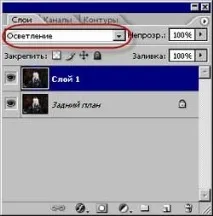

Стъпка 2. Сега нека анализираме резултата от стъпка 1. Фонът се изсветли доста добре и на снимката не се появи нежелан шум (ако изображението е с лошо качество, може да се появи фонов шум). Момичето на преден план се разведри доста. Ако погледнем оригиналната снимка, тогава момичето изглежда добре там, така че трябва да върнем изображението на момичето в първоначалното му състояние.
В долната част на палитратаСлоеве щракнете върху иконатаДобавяне на маска на слой. Имайте предвид, че добавената маска трябва да бъде запълнена с бяло. Сега ще работим сLayer Mask.
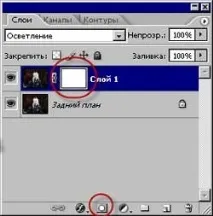
ИзберетеBrush tool (B) (изберете мека четка) и задайте цвета на предния план на черен(D). ЗадайтеНепрозрачност на четката на 100% (във вашия случайНепрозрачност може да има различна стойност в зависимост от резултата от изсветляването).
Боядисайте върху областта на момичето. Моля, обърнете внимание, че местата, където сте четкали, са се върнали в първоначалния си вид. За да видите третираните зони, щракнете върху палитратаСлоевеКанали и щракнете вляво от маската, за да се появи иконата на око. Засенчените области ще бъдат червени. След като попълните желаните области, изключете иконата на око и се върнете къмпалитрата със слоеве.
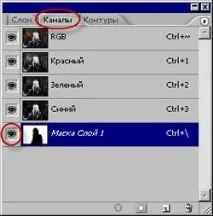
Ето какво получихме в резултат.

Изглежда доста добре. Фонът се изсветли и изображението на момичето се върна в първоначалното си състояние. Можете да спрете до тук или можете да отидете още по-далеч и да детайлизирате фона още повече. Основното тук е да не прекалявате и да не се появява нежелан шум.
Стъпка 3 Дублирайте горния слой(Ctrl+J). Обърнете внимание, че слоят беше дублиран заедно с маската, така че не трябва да рисуваме върху момичето отново. И така, фонът стана още по-светъл, но момичето не се промени. Ако смятате, че това е твърде много, намалете непрозрачността на горния слой до желания резултат.